Definiera alternativa nycklar med lösningsutforskaren
Lösningsutforskaren tillhandahåller ett sätt att visa och skapa alternativa nycklar för Microsoft Dataverse.
Power Apps‑portalen aktiverar konfigurering av de vanligaste alternativen, men vissa alternativ kan bara anges med hjälp av lösningsutforskaren.
Mer information:
- Definiera alternativa nycklar om du vill referera till rader
- Definiera alternativa nycklar med hjälp av Power Apps-portalen
Viktigt
Om data i en kolumn som används i en alternativ nyckel ska innehålla något av följande tecken /, <,>,*,%,&,:,\\,?,+ kommer åtgärderna GET eller PATCH inte att fungera. Om du bara behöver unika fungerar den här metoden, men om du behöver använda nycklarna som en del av dataintegrering är det bäst att skapa nyckeln på kolumner som inte innehåller data med dessa tecken.
Öppna lösningsutforskaren
En del av namnet på en alternativ nyckel som du skapar är anpassningsprefixet. Detta är inställt baserat på lösningsutgivaren för lösningen som du arbetar i. Om du är intresserad av anpassningsprefixet, kontrollera då att du arbetar i en icke-hanterad lösning där anpassningsprefixet är det du vill använda för den här tabellen. Mer information: Ändra prefix för utgivare
Öppna en ohanterad lösning
Gå till Power Apps, välj Lösningar i det vänstra navigeringsfönstret och sedan Växla till klassiskt i verktygsfältet. Om objektet inte finns i sidopanelsfönstret väljer du ... Mer och markerar sedan det objekt du vill använda.
Öppna den ohanterade lösningen du vill ha i listan Alla lösningar.
Visa alternativa nycklar
Med lösningsutforskaren öppen: Under Komponenter expanderar du Entiteter och markerar den tabell där du vill visa alternativa nycklar.
Utöka tabellen och välj Nycklar.
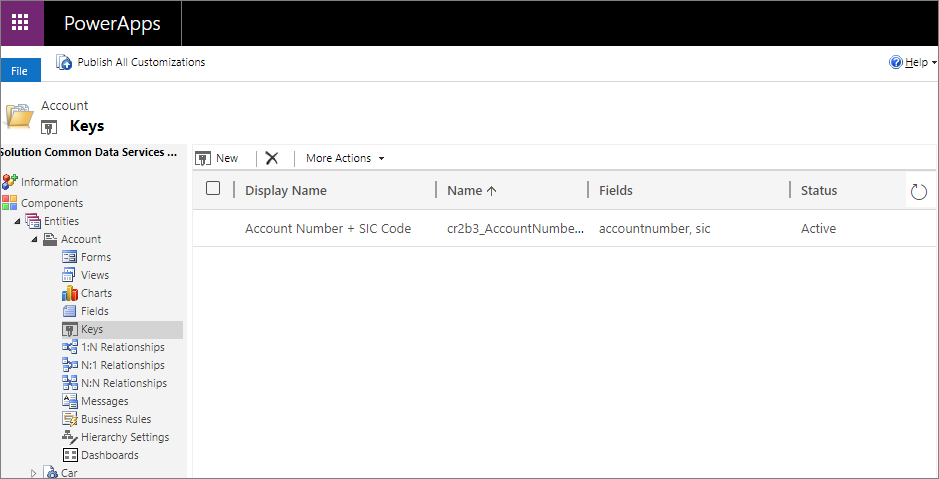
Skapa en alternativ nyckel
- När Visa alternativa nycklar, välj Ny nyckel.
- Ang Displaynamn i formuläret. Kolumnen Namn fylls i automatiskt utifrån visningsnamnet.
- Från listan tillgängliga attribut markerar du varje attribut och sedan Lägg till > för flytta attributet till listan Valda attribut.
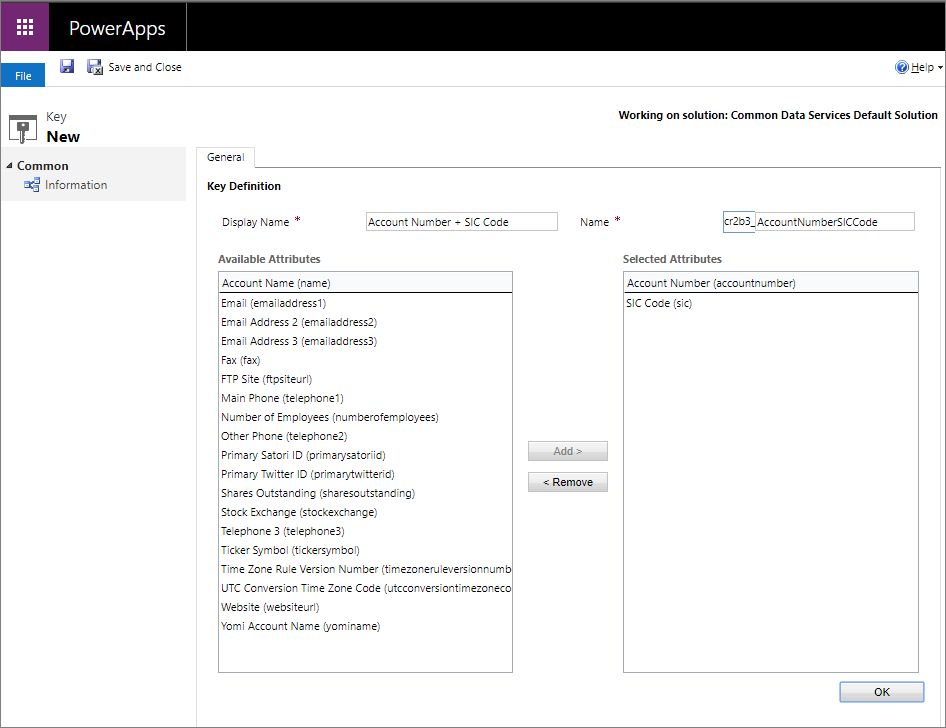
- Klicka på OK för att stänga formuläret.
(Valfritt) Visa spårningsskapande av index för systemuppgiften
När visa alternativa nycklar när du har skapat ett nytt alternativ nyckel visas en rad för nyckeln som du skapade.
I kolumnen systemuppgift hittar du en länk till den systemuppgift som övervakar skapande av index för att ge stöd till alternativ nyckel.
Den här systemuppgiften kommer att ha ett namn som följer detta mönster:
Create index for {0} for table {1}där0är visningsnamn för alternativnyckel och1är namnet på tabellen.Länken till systemuppgiften visas inte när en systemuppgift är klar. Mer information: Övervaka systemuppgifter
Ta bort en alternativ nyckel
När du tittar på alternativa tangenter väljer du .
.
Se även
Definiera alternativa nycklar om du vill referera till rader
Definiera alternativa nycklar med hjälp av Power Apps-portalen
Utvecklardokumentation: Arbeta med alternativa nycklar
Anteckning
Kan du berätta om dina inställningar för dokumentationsspråk? Svara i en kort undersökning. (observera att undersökningen är på engelska)
Undersökningen tar ungefär sju minuter. Inga personuppgifter samlas in (sekretesspolicy).
Feedback
Kommer snart: Under hela 2024 kommer vi att fasa ut GitHub-problem som feedbackmekanism för innehåll och ersätta det med ett nytt feedbacksystem. Mer information finns i: https://aka.ms/ContentUserFeedback.
Skicka och visa feedback för